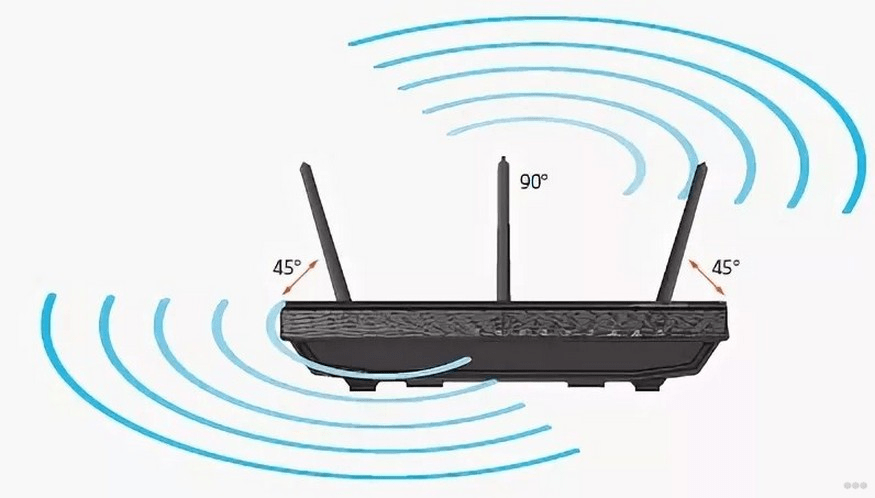Использование роутеров является распространённым. Оно практически повсеместно. Эти устройства являются основой для создания домашних или офисных сетей. Недостаточная сила сигнала приводит к тому, что имеющиеся компьютеры и смартфоны не всегда удаётся подключить к интернету. Эта проблема особенно актуальна в частных домах или больших квартирах.
Причины слабого сигнала роутера
Для того чтобы справится с проблемой слабого сигнала роутера, нужно больше знать о закономерностях распространения беспроводного сигнала и факторах, которые влияют на его силу в том или ином месте. Слабым сигнал может стать по следующим причинам:
- Если на пути сигнала имеются препятствия, они ослабляют его. Например, этот эффект проявляется при прохождении им стен.
- Беспроводной сигнал использует два частотных диапазона: 2,4 и 5,0 ГГц. Первый из них используется чаще. В нём используется ограниченной количество каналов — 13 или 11 в зависимости от используемого стандарта. Если в одном месте определённый канал используют несколько человек, то качества приёма резко ухудшается. При использовании частотного диапазона 5,0 ГГц используется намного больше каналов и такая проблема не возникает.
- В некоторых случаях сигнал роутера не рассчитан на нужную дистанцию.
Эти причины являются основными.
Как усилить сигнал WiFi-роутера
Чтобы сделать сигнал маршрутизатора достаточно сильным, нужно определить причину того. Почему он не охватывает необходимую площадь. После этого нужно применить соответствующий вариант его усиления, который можно выбрать из предложенных далее.
Изменить место установки
Наилучшим местом для установки устройства является центральная часть дома или квартиры. Отсюда расстояние до всех её точек будет минимальным.
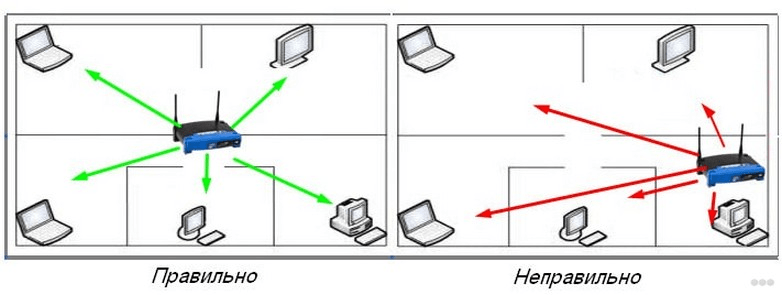
Где не следует ставить роутер
Не стоит для этой цели использовать распределительный щиток или место рядом с входной дверью. В этом случае сигнал по квартире будет распространяться неравномерно. В удалённой части квартиры приём может отсутствовать.
Отключить пиявок лишних потребителей
В квартире может быть несколько различных потребителей WiFi. Это не только ноутбуки или смартфоны, но и браслеты для здоровья, умные весы, некоторые современные бытовые приборы, телевизионный приёмник. Когда их слишком много, они будут перегружать канал. Если их отключить, то качество связи и дальность приёма сигнала от роутера увеличатся.
Изменить настройки роутера или сменить прошивку
Производитель маршрутизатора постоянно работает над его совершенствованием. Для внесения изменений выпускаются новые прошивки. Их скачивают с сайта производителя на компьютер, затем запускают через настройки роутера. Использование старых прошивок может стать причиной уменьшения дальности связи.
В настройках имеется возможность установить мощность сигнала. Если там не стоит 100%, то нужно выставить этот параметр.
Поменять режим вещания роутера
Роутер иногда может использовать несколько стандартов беспроводной связи:
- IEEE 802.11b, дальность внутри здания равна 38 м.
- IEEE 802.11g, такое же максимальное расстояние передачи данных.
- IEEE 802.11n, в квартире или доме может передавать информацию на 68 м.
- IEEE 802.11ac, действует в здании на 120 м.
В настройках роутера можно проверить доступность различных стандартов и установить тот, который может обеспечить нужную дальность.
Если в маршрутизаторе предусмотрена возможность работы с частотным диапазоном 5 ГГц, то нужно произвести переключение на него.
Переключить канал роутера
Большинство маршрутизаторов использует частотный диапазон 2,4 ГГц. Здесь для связи можно выбрать любой из 13 или 11 каналов. Проблемы с сигналом возникают в тех случаях. Если одновременно этим каналом пользуются один или ещё несколько людей.
Чтобы избегнуть такой ситуации, нужно будет выбрать канал с минимальной нагрузкой. Для этого в большинстве случаев нужно менять настройки роутера. Чтобы это сделать выполняют такие действия:
- На компьютере запускают браузер.
- В адресной строке набирают адрес роутера. Обычно он является стандартным, который широко известен или его можно увидеть на этикетке маршрутизатора.
- После перехода нужно будет ввести логин и пароль. Обычно они тоже написаны на этикетке. Если пользователь их менял, то они должны храниться у него.
- Нужно в настройках зайти в раздел, где корректируют параметры беспроводной сети. В разных моделях маршрутизаторов они могут иметь разные названия.
- Нужно выбрать страну. Это связано с тем, что в различных государствах применяются различные стандарты WiFi.
- Там, где устанавливают номер используемого канала, нужно выбрать опцию для автоматического выбор. Обычно она называется «Auto».
- Подтверждают введённые значения и выходят из настроек роутера.
Теперь необходимо перезапустить маршрутизатор. Для этого его выключают, а затем включают. При старте в автоматическом режиме произойдёт выбор наименее загруженного канала. Если роутер оставить включённым, он станет его использовать постоянно.
Если к нему подключатся другие пользователи, качество приёма ухудшится. В этом случае нужно будет найти другой канал с меньшей нагрузкой. Теперь не нужно открывать и корректировать настройки — достаточно перезапустить роутер. После этого он сам выберет нужный канал.
Маршрутизатор может не всегда правильно определить нужный параметр. В этом случае поможет программа, которая способна проанализировать загрузку различных каналов.
Например, подойдёт Acrylic (можно скачать на сайтеacrylicwifi). После запуска он покажет загрузку на каждом канале. Нужно выбирать те, которыми никто не пользуется. Для этого заходят в настройки маршрутизатора и устанавливают выбранный канал.
Эти несколько способов улучшения качества беспроводной связи доступны практически каждому
Сменить стандартную антенну роутера
Существует возможность поменять используемую антенну на более мощную. Её можно купить или сделать так, чтобы она позволяла обеспечить вещание на нужной дистанции.
Сделать направленную волну Вай-Фай
У роутера обычно имеется две или три антенны. Распространение сигнала будет наиболее сильным в том направлении, которое перпендикулярно их расположению. При использовании трёх антенн, их располагают в одной плоскости, при этом центральную направляют вертикально, а крайние располагают под углом 45 градусов.
Установить репитер
Это устройство просто повторяет полученный от маршрутизатора сигнал. Его устанавливают рядом с краем зоны приёма. Репитер позволяет увеличить дальность сигнала.
Установить усилитель Wi-Fi (бустер)
Иногда проблема не в передающем, а в принимающем устройстве. В этом случае можно использовать усилитель, который оснащён подходящей антенной. Например, можно приобрести такой, который подключается в USB разъём ноутбука.
Если ничего не помогло


Маршрутизатор должен использовать нужные частотные диапазоны и стандарты связи.
Сила сигнала должна быть такой, чтобы обеспечить уверенный приём на территории дома или квартиры.

В том случае, если не удалось решить проблему, имеет смысл подумать о приобретении более мощного маршрутизатора.
Нужно выбрать такую модель, которая поддерживает наиболее мощный стандарт, позволяет работать со всеми частотными диапазонами. Важно, чтобы имелась достаточно высокая мощность исходящего сигнала, было несколько антенн.
Создавая домашнюю или офисную сеть, нужно правильно выбрать подходящий роутер. Он должен иметь технические характеристики, позволяющие гарантированно обеспечить приём WiFi на нужной территории. Если возникли проблемы со связью, то нужно найти причину и устранить её, используя соответствующие методы улучшения прохождения сигнала.